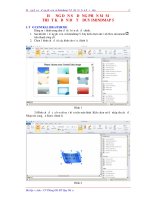HƯỚNG DẪN SỬ DỤNG PHẦN MỀM ROADROID INVENTORY ĐỂ THU THẬP DỮ LIỆU KIỂM KÊ MẠNG LƯỚI ĐƯỜNG
Bạn đang xem bản rút gọn của tài liệu. Xem và tải ngay bản đầy đủ của tài liệu tại đây (1.75 MB, 13 trang )
HƯỚNG DẪN SỬ DỤNG
PHẦN MỀM ROADROID INVENTORY ĐỂ THU THẬP
DỮ LIỆU KIỂM KÊ MẠNG LƯỚI ĐƯỜNG
Biên dịch bởi
Viện Quy hoạch và Kỹ thuật Giao thông vận tải
Trường Đại học Xây dựng, Việt Nam
Năm 2017
Hướng dẫn sử dụng, ứng dụng Kiểm kê đường (V 0.2.8) và Kiểm kê từ GPS video (V2Pro) –
tháng 10, 2016
MỤC LỤC
Lời mở đầu 3
Hướng dẫn cài đặt ....................................................................................................................... 4
3. Bắt đầu sử dụng ...................................................................................................................... 5
3.1 Tìm hiểu các thơng số........................................................................................................... 5
3.2 Lựa chọn và cài đặt (Menu/Settings) .................................................................................... 5
3.3 Lựa chọn thông số ................................................................................................................ 5
3.4 Tiến hành khảo sát ................................................................................................................ 6
3.5 Tải dữ liệu lên hệ thống ........................................................................................................ 6
4. Kiểm kê đường bằng video được ghi bởi ứng dụng the Roadroid 2 Pro ................................ 7
5. Xem lại dữ liệu trên hệ thống ................................................................................................. 9
Phụ lục: Bảng thông số kiểm tra đường. .................................................................................. 10
2
Hướng dẫn sử dụng, ứng dụng Kiểm kê đường (V 0.2.8) và Kiểm kê từ GPS video (V2Pro) –
tháng 10, 2016
Lời mở đầu
Ứng dụng kiểm kê đường sử dụng điện thoại chạy hệ điều hành Android đánh giá đầu vào
một cách trực quan, chia làm 5 mức độ phân loại trong thư viện thông số kiểm kê. Dữ liệu được
thu thập bằng cách đặt thiết bị phía sau kính chắn gió khi di chuyển và được lưu lại từng giây bằng
hệ thống GPS. Thư viện chứa trên 100 thông số, từ sự khác nhau giữa đường có lớp áo đường và
đường khơng có lớp áo đường tới các tính năng của lề đường (như thoát nước, rào chắn…).
Hướng dẫn sử dụng cũng mô tả cách kiểm tra từ GPS-video thu thập từ ứng dụng Roadroid
V2Pro. Kiểm tra dữ liệu ở cả ứng dụng và video được tải lên khách quan trên cùng 1 hệ thống.
Xem hướng dẫn riêng cho phần Quản lý sự cố đường - đây là phần quản lý tài sản cố định
trên đường (cống, đèn điện) và các mối nguy hiểm trên đường (ổ gà, xói lở).
Lợi ích của ứng dụng road inventory:
Tiết kiệm rất nhiều thời gian và tăng độ an
toàn so với sử dụng giấy bút! Người dùng không
phải dừng dọc đường, định vị và ghi chú – có thể
thực hiện ghi chép mà khơng phải đặt chân xuống
đường.
- Kích cỡ dữ liệu nhỏ - chỉ chứa dữ liệu dạng
văn bản nên có thể đưa lên intenet trong vài
giây ngay cả trên các mạng kết nối kém.
- Tiết kiệm được nhiều thời gian khi trở lại phòng làm việc. Dữ liệu đầy đủ, rõ ràng, khơng
cần giải thích như ghi chép tay.
- Chi tiết - ứng dụng lưu vị trí và tình trạng tại đó mỗi giây (với mỗi 10 mét ở tốc độ 36 km/h).
- Hình ảnh trực quan, dễ nhìn, dễ hiểu khi xem trên bản đồ - tạo các lớp dữ liệu trên bản đồ
bằng công cụ trên web.
- Xuất dưới dạng tệp .txt cho từng đoạn 20 - 200 mét để nhập trực tiếp sang HDM4 hoặc các
RMMS khác.
- Ứng dụng dễ sử dụng, nhỏ gọn, có tính di động cao, dễ dàng mang đi, tốn ít năng lượng, có
thể sử dụng trong nhiều giờ. Các phụ kiện đi kèm cũng nhỏ gọn, dễ mua, giá cả thấp.
3
Hướng dẫn sử dụng, ứng dụng Kiểm kê đường (V 0.2.8) và Kiểm kê từ GPS video (V2Pro) –
tháng 10, 2016
Lợi ích của kiểm tra đường bằng GPS-video
- Video được thu thập cùng với dữ liệu độ gồ ghề (IRI) và phiên bản ứng dụng 2.x. Xem
hướng dẫn riêng cho ứng dụng Roadroid V2Pro.
- Dữ liệu và video có thể được thu thập bằng bất kỳ phương tiện nào - và khi nó được tải lên,
nó phục vụ cho lưu trữ để chia sẻ qua internet.
- Không cần phải di chuyển đến địa điểm để kiểm tra; việc này có thể được thực hiện từ văn
phòng bởi bất kỳ ai. Xem phần 7 của hướng dẫn này.
➢ Lưu ý rằng cần có kết nối dữ liệu tốt (WiFi) để tải lên video và để làm dữ liệu lưu trữ.
Hướng dẫn cài đặt
Sử dụng điện thoại / máy tính bảng có hệ điều hành phiên bản trên 5.0 trở lên. Tải file cài
đặt từ: />Chú ý: Người dùng cần gửi số IMEI hoặc địa chỉ MAC của thiết bị cài đặt để kích hoạt thiết
bị và tải dữ liệu. Bên cạnh đó, người dùng cần đăng nhập tài khoản vào hệ thống quản lý dữ liệu
tại trang web www.roadroid.com để truy cập dữ liệu. Hướng dẫn này yêu cầu người dùng cần có
kiến thức cơ bản về điện thoại và hệ điều hành android.
Lưu ý: xem lại cách sử dụng điện thoại và hệ điều hành android trong trường hợp người
dùng chưa thành thạo.
Xem thêm thông tin tại http: www.roadroid.com/Home/About
Kiểm tra các bản cập nhật tại
Twitter:
www.twitter.com/roadroid
LinkedIn:
/>
4
Hướng dẫn sử dụng, ứng dụng Kiểm kê đường (V 0.2.8) và Kiểm kê từ GPS video (V2Pro) –
tháng 10, 2016
3. Bắt đầu sử dụng
Trước khi sử dụng người sử dụng cần đặt địa chỉ email của mình trong menu > cài đặt > ID
thiết bị người dùng.
3.1 Tìm hiểu các thông số.
Khi bắt đầu sử dụng, chọn một trong 5 nút tùy chỉnh (nút dài, màu vàng) và chọn nội dung
cần tiến hành kiểm tra (đánh số từ 0 - 9). Nếu kéo danh mục kiểm tra xuống dưới, người dùng có
thể đặt lại tên của từng nút sao cho phù hợp nhất.
3.2 Lựa chọn và cài đặt (Menu/Settings)
Vào menu Cài đặt bằng cách nhấn vào ba chấm vuông trong
thanh tác vụ hoặc nút
menu (nếu có trên thiết bị của người sử dụng), Ở đó người sử dụng tìm thấy các cài đặt người dùng
khác nhau (như ngôn ngữ hoặc để thêm địa chỉ email trong ID thiết bị Người dùng).
3.3 Lựa chọn thông số
Chọn đối tượng cần tiến hành kiểm tra từ danh mục để gán cho một trong 5 nút (nút vàng,
dài). Thơng thường, người dùng có thể thực hiện tối đa 2 - 3 đối tượng cùng một lúc. Nó phụ thuộc
vào các thơng số, loại đường và tốc độ khảo sát. Chọn tất cả các thơng số người sử dụng muốn
khảo sát.
Ví dụ: ở trên các thông số kiểm kê được gắn cho ba tiêu chí: 3 – sụt trượt, 0 - nứt và 1 –
chảy nhựa.
5
Hướng dẫn sử dụng, ứng dụng Kiểm kê đường (V 0.2.8) và Kiểm kê từ GPS video (V2Pro) –
tháng 10, 2016
Tiến hành lựa chọn các thông số để sẵn sàng sử dụng, các
thông số kiểm tra người sử dụng muốn đo bằng cách nhấn phím
ngắn. Các thơng số kiểm kê đã chọn (các nút) sẽ chuyển từ màu
vàng sang màu xanh lá cây.
Trong trường hợp dưới đây là "3 – Side slope" - khơng
được ấn nên vẫn có màu vàng.
Lưu ý: Người sử dụng cần có tín hiệu GPS (Lat và Lng)
để bắt đầu khảo sát.
3.4 Tiến hành khảo sát
Bắt đầu tiến hành khảo sát bằng cách nhấn vào
nút "START / STOP" trên thanh tác vụ. Thanh tác
vụ nằm dưới thanh trạng thái (có đồng hồ, tình trạng
pin,…).
Khi xuất hiện từ “đang ghi” (Recording) trên
màn hình, lúc đó ứng dụng đã bắt đầu làm việc.
Khoảng cách bắt đầu được đo, đếm khi người sử dụng di chuyển.
Trong khi khảo sát - nhấn "nút phân loại" (classification buttons) tương ứng cho mỗi tham
số kiểm tra.
Khi ứng dụng kiểm kê đường đang hoạt động – nhớ ghi lại tất cả các lần thay đổi tình trạng
của đường. Khơng sử dụng ứng dụng và lái xe cùng một lúc!
Các nút phân loại *: VGood có nghĩa là Rất tốt và quy mơ giảm xuống mức Bad (tồi) ở 5
mức. Tham khảo hướng dẫn kiểm tra đường bộ để phân loại các thông số lựa chọn (ví dụ dưới
đây).
Để dừng cuộc khảo sát/đo, ấn phím START/STOP trên thanh cơng cụ thêm một lần nữa.
3.5 Tải dữ liệu lên hệ thống
Không cần kết nối internet - 3G/WiFi trong khi thu thập dữ liệu. Nhưng cần kết nối internet
để tải lên dữ liệu đã ghi lại. Người dùng có thể xác minh có kết nối bằng cách sử dụng trình duyệt
internet hoặc bản đồ.
Để tải lên dữ liệu khảo sát, nhấn nút UPLOAD văn bản trên thanh tác vụ. Nếu khơng có chữ
UPLOAD, người sử dụng có thể nhìn thấy biểu tượng tải lên . Dữ liệu sẽ
được tải lên hệ
thống, sau khi hoàn thành tải lên, sẽ xuất hiện thơng báo “hồn tất tải dữ liệu” (Upload successful).
6
Hướng dẫn sử dụng, ứng dụng Kiểm kê đường (V 0.2.8) và Kiểm kê từ GPS video (V2Pro) –
tháng 10, 2016
4. Kiểm kê đường bằng video được ghi bởi ứng dụng the Roadroid 2 Pro
Hiện tại, người dùng có thể ghi lại đoạn video bằng Road Roadroid Pro App Phiên bản 2.
Roadroid Pro App là một ứng dụng riêng biệt tự động thu thập dữ liệu về độ gồ ghề cùng với hình
ảnh/video. Để biết thêm thơng tin về "Roadroid 2 Pro App" vui lòng tham khảo: Brochure
Roadroid.
Khi người sử dụng đã ghi lại và tải video lên hệ thống bằng "Roadroid 2 Pro App", đăng
nhập vào trang web Roadroid > Nhấp vào "Lịch sử tải lên”.
Từ danh sách lịch sử tải lên, nhấp vào "Chi tiết tệp" để khảo sát video cần dùng.
Trong chi tiết tập tin - chọn "Phóng to khu vực đo trên bản đồ".
Khi cuộc khảo sát hiện ra trên bản đồ, hãy nhấp vào nút "Thay đổi" (Change) và sau đó chọn
"Quản lý lớp bản đồ" (Manage Map Layers) từ menu mở ở bên phải của màn hình.
Đánh dấu vào ơ "Video" dưới mục "Lớp" (layer) để hiển thị các video đã tải lên trên bản đồ.
Khi một biểu tượng video xuất hiện trên bản đồ, hãy nhấp vào biểu tượng đó để tiếp tục bước
tiếp theo.
Khi nhấp vào biểu tượng video cần dùng, video sẽ mở ra một tab mới, tại tab này, người sử
dụng tùy chọn phát, tạm dừng video. Người sử dụng cũng có thể điều chỉnh tốc độ phát lại video.
Lưu ý: Khơng phải tất cả các trình duyệt có thể hỗ trợ phát lại video. Và không phải tất cả
các tường lửa / hệ thống mạng cho phép phát lại video, người dùng cần tùy chỉnh các thiết bị (máy
tính, laptop) sao cho phù hợp với điều kiện thực tế.
7
Hướng dẫn sử dụng, ứng dụng Kiểm kê đường (V 0.2.8) và Kiểm kê từ GPS video (V2Pro) –
tháng 10, 2016
- Nhấp vào nút "Kiểm kê" (Inventory) trên cửa sổ trình phát video và cửa sổ kiểm tra sẽ mở
ra.
- "Nhấp để thêm danh mục kiểm tra" (Click to add inventory category) để chọn tham số kiểm
kê đường bộ từ 10 loại đã được chia sẵn trong thư viện.
- Khi đã chọn các thông số, nút phân loại (rất tốt, tốt, vv) xuất hiện
- Nhập địa chỉ email và các ghi chú về khảo sát (như RoadID)
- Nhấp vào "Bắt đầu kiểm kê" (Start inventory).
Khi bắt đầu khảo sát; Video sẽ phát và phân loại các thông số được lựa chọn và sẽ được ghi
lại mỗi giây. Ứng dụng hoạt động giống như ứng dụng kiểm kê và sắp xếp dữ liệu bằng GPS từ
tệp tin khảo sát ban đầu. Nhấp vào nút phân loại hợp lý với các chi tiết thu được từ việc phát lại
video.
Kết thúc cuộc khảo sát bằng cách nhấn nút “ Dừng và lưu bản kiểm kê”
Bản kiểm kê của người sử dụng sẽ được lưu vào hệ thống, trong mục “lịch sử nhập dữ liệu”
(import history) để người sử dụng xem và phân tích sau thêm.
8
Hướng dẫn sử dụng, ứng dụng Kiểm kê đường (V 0.2.8) và Kiểm kê từ GPS video (V2Pro) –
tháng 10, 2016
5. Xem lại dữ liệu trên hệ thống
Cho dù người sử dụng đã thực hiện cuộc khảo sát kiểm tra trên đường bằng ứng dụng
Roadroid inventory (chương 1) hay bằng 1 video ghi lại cuộc khảo sát (chương 2), tiếp theo là
xem xét, phân tích và làm báo cáo. Để làm điều đó, đăng nhập vào www.roadroid.com và nhấp
vào “import history”.
- Tìm cuộc khảo sát của người sử dụng từ lịch sử tải lên và nhấp vào xem chi tiết. Trong trang
kế tiếp; Người sử dụng sẽ có các tùy chọn để:
+ “Show measurement start- and endpoint in Google Maps” - một cửa sổ mới bật lên sẽ
mở bản đồ Google.
+ “Generate Shape File” - Các tập tin hình dạng sẽ được tạo ra và tải về trong một thư
mục zip.
+ “Select aggregation length (meters)” và “Generate” - Nó sẽ tạo ra dữ liệu của phân đoạn
có độ dài đã chọn và tải xuống dưới dạng tệp * .txt, dễ dàng sử dụng trong Excel. Ví dụ
1 = Rất tốt và 5 = Khơng tốt…
+ "Phóng to khu vực đo trên bản đồ"(Zoom to measurement area on map).
+ Trong trang này người sử dụng cũng có thể xem chi tiết về tệp của mình, tức là ngày
nhập, thơng số kiểm tra, v.v.
- Nhấp vào Phóng to khu vực đo lường trên bản đồ để xem bản khảo sát của người sử dụng
trên bản đồ.
- Nhấp vào nút "Thay đổi" (change) và từ menu xuất hiện ở bên phải của màn hình, đặt khoảng
thời gian và chọn các lớp bản đồ (Bản đồ / Bản đồ vệ tinh).
- Từ danh sách các loại thơng số, tìm và chọn các thơng số mà cuộc khảo sát của người sử
dụng đã thực hiện. Khi người sử dụng chọn tham số, các chấm phân loại sẽ xuất hiện trên
bản đồ cho thấy kết quả khảo sát của người sử dụng.
9
Hướng dẫn sử dụng, ứng dụng Kiểm kê đường (V 0.2.8) và Kiểm kê từ GPS video (V2Pro) –
tháng 10, 2016
Phụ lục: Bảng thông số kiểm tra đường.
Điều kiện trung bình
Rất tốt
Tốt
Trung bình
Kém
Rất kém
Ghi chú
Tham khảo theo kiểm
kê thủ cơng
Áo đường
Vết nứt
Cuội sỏi
Đường đất
Áo đường mềm
BTXM
Vai đường đường
Hư hỏng taluy
Thoát nước
Nền đắp
Đào xới
Ổ gà
Cốt liệu rời rạc
Đường trơn trượt
Ngập nước
Đường trải nhựa
Rất tốt
Tốt
Trung bình
Kém
Rất kém
Ghi chú
Rất tốt
Tốt
Trung bình
Kém
Rất kém
Ghi chú
Vệt hằn bánh xe
Nứt
Xói mịn
Trào nước trên đường
Xơ đẩy cốt liệu
Vá
Trồi
Gợn sóng
Sụt và lồi
Vỡ cạnh
Ổ gà
Vạch kẻ trên đường
Đoạn cong
Mất áo đường
Mở rộng đường
Đường bê tơng xi măng
Vết nứt
Bong tróc
10
Hướng dẫn sử dụng, ứng dụng Kiểm kê đường (V 0.2.8) và Kiểm kê từ GPS video (V2Pro) –
tháng 10, 2016
Vỡ vụn
Vỡ góc tấm
Vỡ bê tơng
Vỡ tấm
Nứt
Trồi lên
LTS Dropoff
Vỡ cạnh
Vá nghiêm trọng
Đường đất
Rất tốt
Tốt
Trung bình
Kém
Rất kém
Ghi chú
Độ nhám
Bề mặt
Cấp phối/ trộn
Bụi kết thành khối
Mặt cắt ngang
Siêu cao
Độ dốc
Chiều dày
Ổn định
Trượt
Phân loại/định hình
Bù đắp vật liệu
Xác định mức độ
Gia cố
Đường sỏi
Rất tốt
Tốt
Trung bình
Kém
Rất kém
<3,5
3,5-4,5
4,5 - 5,5
5,5 - 6,5
> 6,5
Ghi chú
Độ gồ ghề
Độ dốc
Bề mặt
Cấp phối/ trộn
Bụi kết thành khối
Mặt cắt ngang
Siêu cao
Chiều dày
Tính ổn định
Taluy
San đất
Rải lại sỏi
Xác định cấp
11
Hướng dẫn sử dụng, ứng dụng Kiểm kê đường (V 0.2.8) và Kiểm kê từ GPS video (V2Pro) –
tháng 10, 2016
Gia cố
Chi tiết vết nứt
Rất tốt
Tốt
Trung bình
Kém
Rất kém
Ghi chú
Rất tốt
Tốt
Trung bình
Kém
Rất kém
Ghi chú
Rất tốt
Tốt
Trung bình
Kém
Rất kém
Ghi chú
Vết nứt da cá sấu
Nứt rạn
Nứt dọc
Nứt dài
Nứt ngang
Nứt theo khối
Nứt do nhiệt
Nứt mở rộng
Nứt do mỏi
Nứt chéo
Nứt chữ thập
Nứt bản đồ
Nứt lớp chống thấm
matit
Thiết bị trên đường
Lan can
Hàng rào bằng bê tông
Hàng rào chắn ồn
Biển báo
Biển hướng dẫn
Tường chắn
Chống ăn mòn
Lan can bên đường
Vạch kẻ đường
Phản quang
Hai bên đường
Dải an toàn 2 bên
đường
Biển báo khơng hợp lệ
Tầm nhìn
Bảo trì lề đường
Giải tỏa hè phố
Cây bên đường
Giảm chiều cao, độ
dốc
Cắt giảm đá lộ thiên
Cắt, trượt, đá rơi
12
Hướng dẫn sử dụng, ứng dụng Kiểm kê đường (V 0.2.8) và Kiểm kê từ GPS video (V2Pro) –
tháng 10, 2016
Khơng gian ngang
đường
Đường mùa đơng
Rất tốt
Tốt
Trung bình
Kém
Rất kém
Ghi chú
iRAP cơ bản
Rất tốt
Tốt
Trung bình
Kém
Rất kém
Ghi chú
Lưu lượng xe máy
Khơng
1
2-3
4-5
6-7
Lưu lượng xe đạp
Không
1
2-3
4-5
6-7
2-3
4-5
6-7
2-3
4-5
6-7
Thương
mai
Giao
dục
Commersial
Giáo
dục
Rãnh trên đường vào
mùa đông
Bùn trên đường
Vạch kẻ bên đường
Tường rãnh
Thiệt hại do sương giá
Cày xới
San đất
Lưu lượng người đi bộ Không
1
Lưu lượng người sang
Không
1
đường
Không
Đất sử dụng đỗ xe bên
Đất
phát
đường
ruộng
triển
Không
Đất sử dụng vượt xe
Đất
phát
bên đường
ruộng
triển
Trang bị giảm tốc độ
truyền âm thanh bên
Có
đường
Trang bi giảm tốc độ
truyền âm thanh giữa
Có
đường
Lề gia cố dành cho xe
>2,4m 1-2,4 m
chạy
Vai đường trải nhựa
>2,4m 1-2,4 m
cho người đi qua
Số làn xe
1
2 +1
>3,25
2,75Bề rộng làn xe
m
3,25
Sức kháng trượt
Cơng
nghiệp/sả
n xuất
Cơng
nghiệp/sả
n xuất
Khơng có
Khơng có
Hẹp <1m
Hẹp <1m
2
Khơng
có
Khơng
có
3 +2
3
0-2,75
Đèn đường
Có
Khơng có
Khơng
Cơng việc
Cơng việc
Cơng tác làm đường
làm
phụ
chính
việc
Để có hiểu rõ hơn về cách thực hiện kiểm tra iRAP, vui lòng tham khảo:
/>
13